Atieclxx.exe: それは何で、関連する問題を修正する方法は?

タスクマネージャーでAtieclxx.exeファイルに出会い、それが何であるか、安全なのか疑問に思った場合、このガイドが役立ちます!
Atieclxx.exeファイルとは?
Atieclxx.exeプロセスは、AMD ATI外部イベントクライアントモジュールに関連しており、AMD外部イベントの一部です。Windows上のATI外部イベントユーティリティに関連付けられています。
Atieclxx.exeは安全ですか?
はい、Atieclxx.exeは、公式インストールディレクトリに存在する場合、正当なファイルです: C:\Windows\System32\DriverStore\FileRepository\u0359116.inf_amd64_2e71c41074694
ただし、ファイルがコンピューターの別の場所、たとえばユーザーフォルダーに保存されている場合、正当なプロセスに偽装したウイルスやマルウェアの可能性があります。
Atieclxx.exeを削除すべきですか?
✅ 保持するべき場合:
- システムにATIまたはAMDのグラフィックカードがある
- ファイルがC:\Windows\System32にある
- AMDによって署名された正当なデジタル証明書がある
❌ 削除すべき場合:
- ファイルがデフォルトの場所にない
- システムがクラッシュや高CPU使用率、またはマルウェア関連のポップアップなどの異常な動作を示す
- 信頼できるアンチウイルスアプリがそれを悪意のあるものとしてフラグ付けした
このトピックについてさらに読む
- Plugin-container.exe: それは何で、削除すべきですか?
- Conhost.exe: それは何で、高いCPU使用率を修正するにはどうすればよいですか?
- HydraDM.exe: それは何で、削除すべきですか?
Atieclxx.exeがウイルスかどうかを確認するにはどうすればよいですか?
1. ファイルの場所を確認する
- Ctrl + Shift + Escを押してタスクマネージャーを起動します。
- 左ペインからプロセスを選択し、Atieclxx.exeを探します。
-
右クリックしてコンテキストメニューからファイルの場所を開くを選択します。
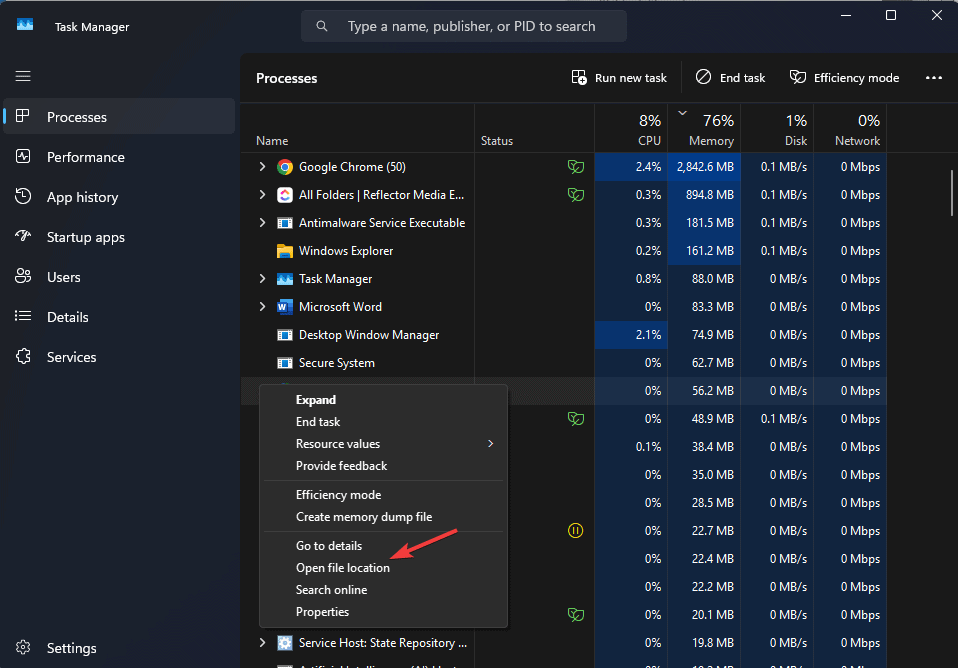
- ファイルエクスプローラーがAtieclxx.exeフォルダーで開きます; ファイルがシステムドライブのSystem32フォルダーにあることを確認するためにパスをチェックします。
2. フルシステムスキャンを実行する
-
Windowsキーを押し、検索ボックスにsecurityと入力し、Windows Securityを選択し、オプションリストから開くを選択します。
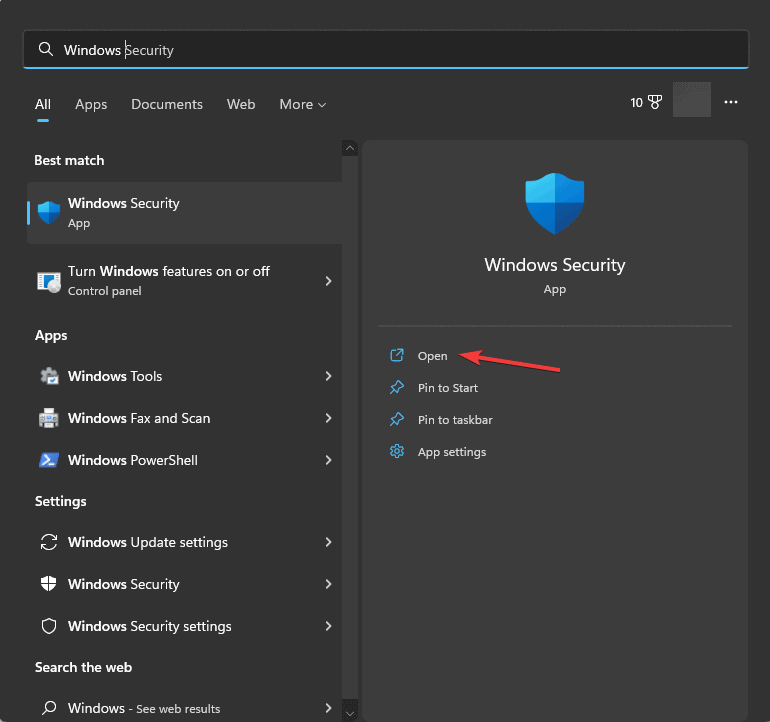
- ウイルスと脅威の保護を選択し、次にスキャンオプションを選びます。
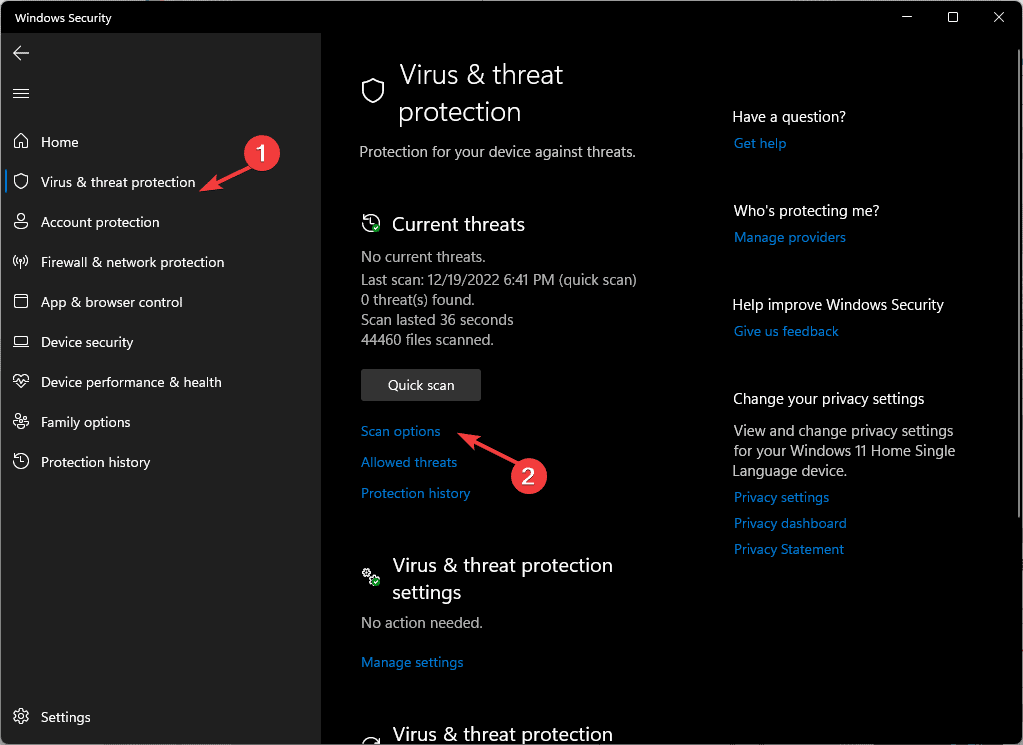
- フルスキャンを選択し、今すぐスキャンをクリックしてフルシステムスキャンを開始します。
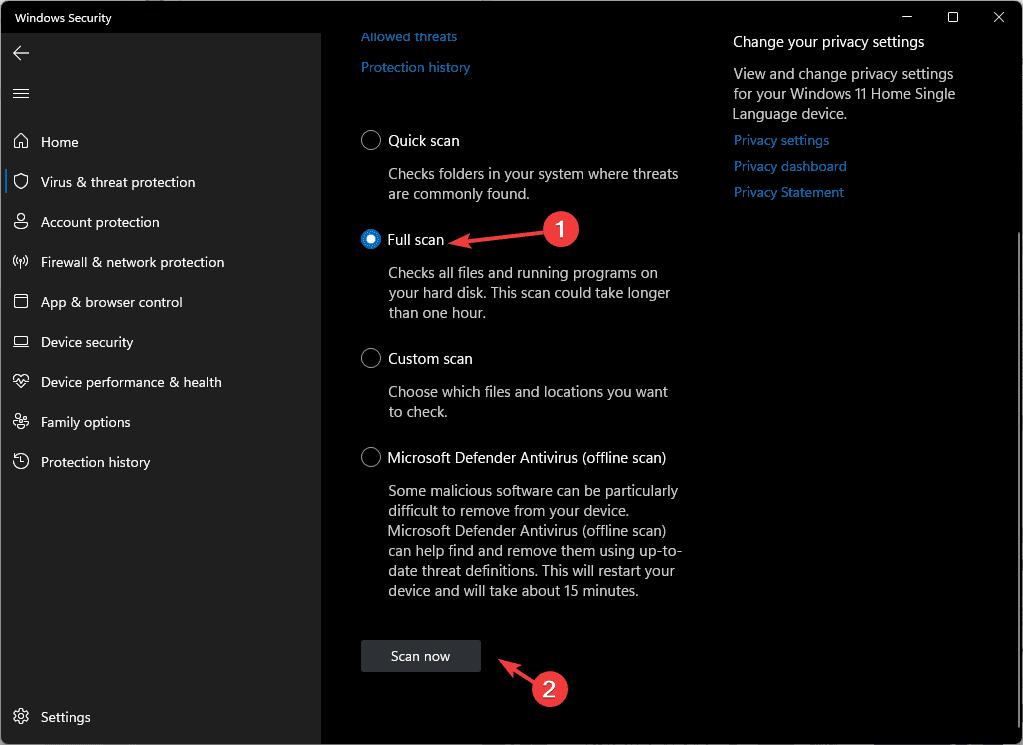
スキャンが完了すると、結果が表示されますので、レビューして、ツールがファイルをマルウェアとしてフラグ付けした場合は、それを隔離または削除します。次に、Windowsの更新を確認し、利用可能な場合はインストールします。
追加のセキュリティのため、信頼できるサードパーティのアンチウイルスツールを使用してフルシステムスキャンを実行し、デバイスに脅威がないことを確認することをお勧めします。
Atieclxx.exeに関連する問題を修正するにはどうすればよいですか?
1. サービスを無効にする
-
Windows + Rを押して実行ウィンドウを開きます。
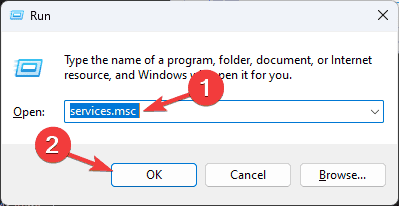
- services.mscと入力し、OKをクリックしてサービスを起動します。
- tieclxx.exeを見つけて右クリックし、コンテキストメニューからプロパティを選択します。
-
プロパティウィンドウで、スタートアップの種類に対して無効を選択し、サービスの状態に対して停止を選択します。
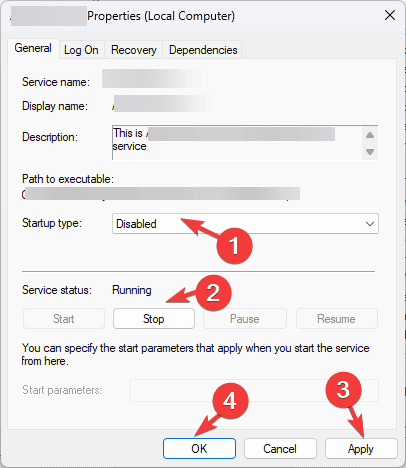
- 適用をクリックし、OKをクリックして確認します。
2. AMDドライバーの更新または再インストール
-
Windows + Rを押して実行コンソールを開きます。
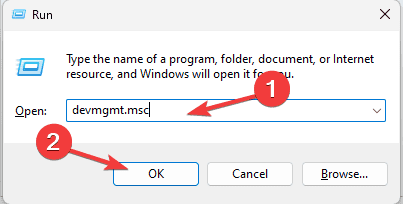
- devmgmt.mscと入力し、OKをクリックしてデバイスマネージャーを起動します。
- ディスプレイアダプタを見つけて、カテゴリを展開するためにクリックし、AMDグラフィックドライバーを右クリックしてドライバーを更新を選択します。
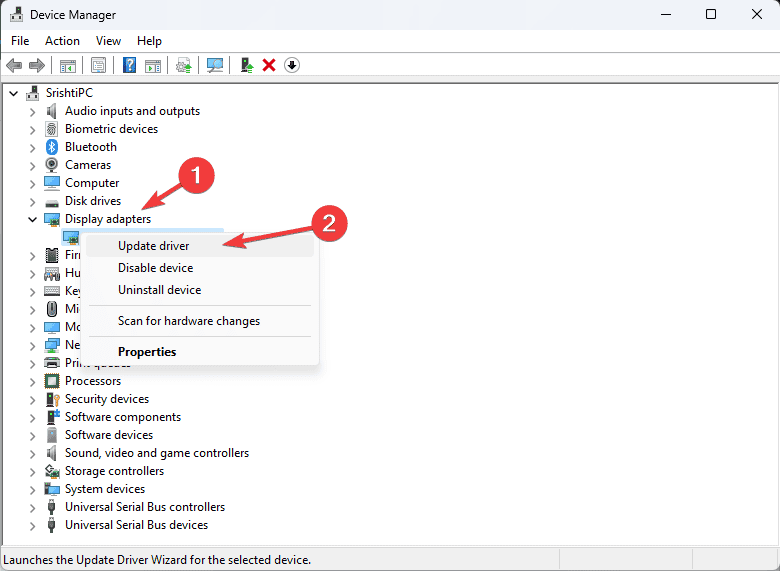
- ドライバーを自動的に検索をクリックします。
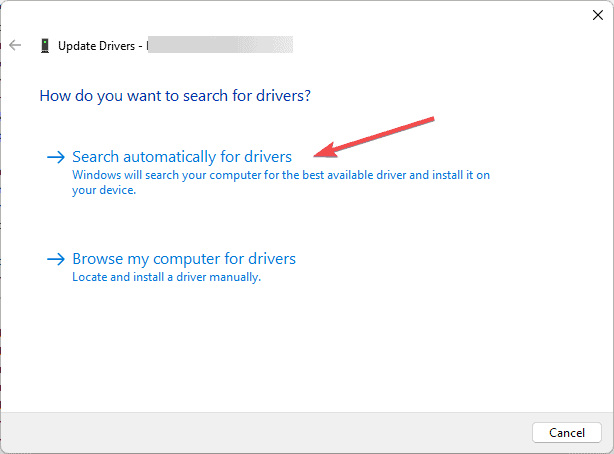
Windowsは、デバイスに最適なドライバーのバージョンを検索します。見つからない場合は、デバイス製造元のウェブサイトから最新のドライバーを手動でインストールできます。また、すべてのデバイスドライバーが最新であることを確認するために、サードパーティのドライバーアップデーターツールを選ぶこともできます。
Atieclxx.exeに関連するエラーがまだ表示される場合は、次の手順でドライバーを再インストールします:
-
デバイスマネージャーアプリを開き、ディスプレイアダプタを見つけてクリックし、AMDドライバーを右クリックしてコンテキストメニューからデバイスをアンインストールを選択します。
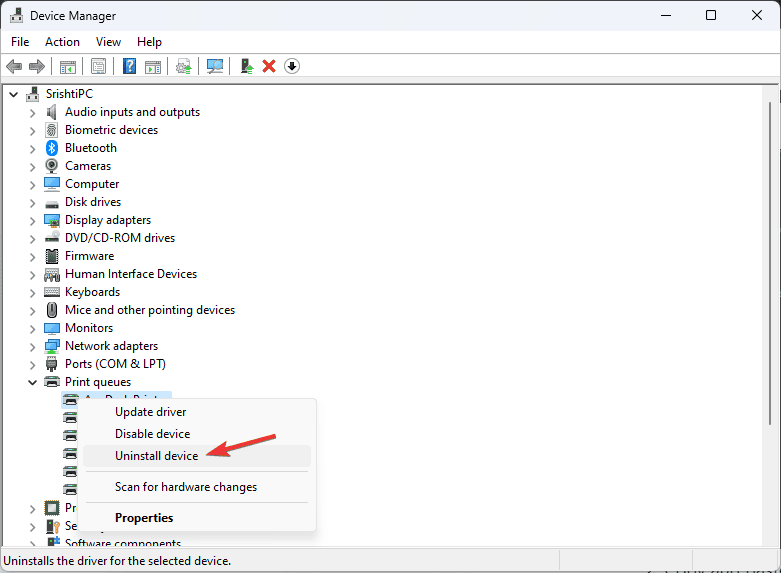
- アンインストールを再度選択し、画面の指示に従います。
- アクションに移動し、ハードウェアの変更をスキャンを選択してドライバーを再インストールします。
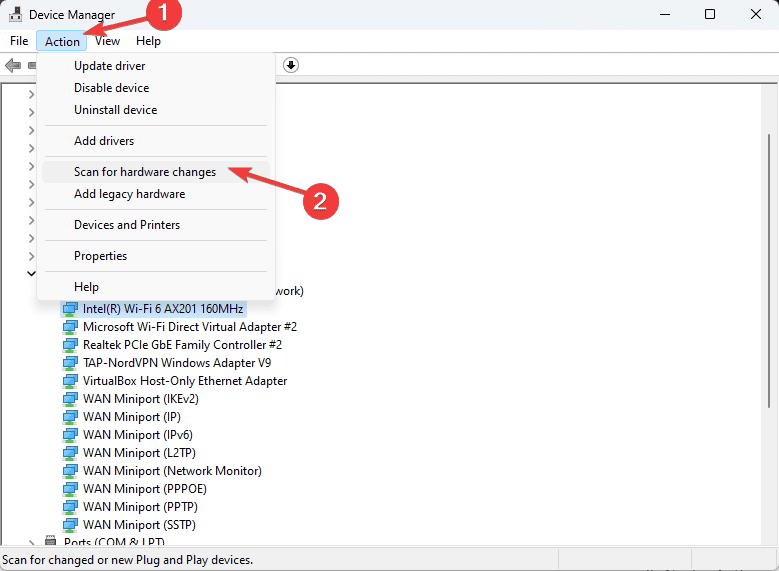
3. PCを以前のバージョンに復元する
-
Windows + Rを押して実行ウィンドウを開きます。
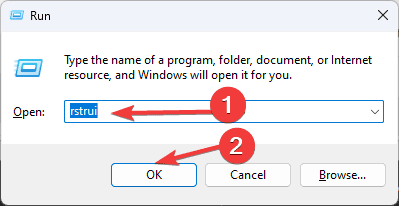
- sysdm.cplと入力し、OKをクリックしてシステムプロパティウィンドウを開きます。
- システムの保護タブに移動し、システムの復元ボタンをクリックします。
- 別の復元ポイントを選択を選択し、続行するために次へをクリックします。
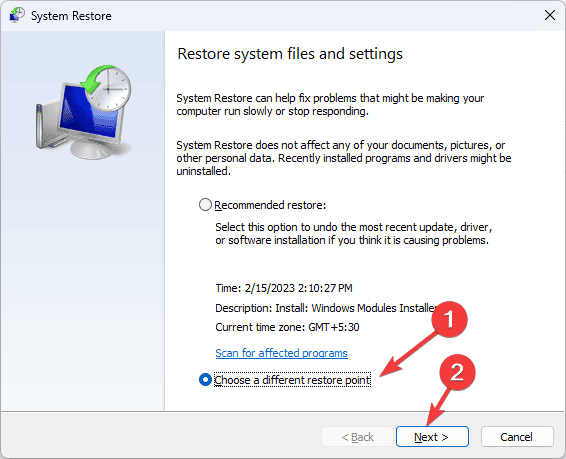
-
利用可能な復元ポイントのリストから、Atieclxx.exeに関連する問題が始まる前に作成された古いポイントを選択し、次へをクリックします。
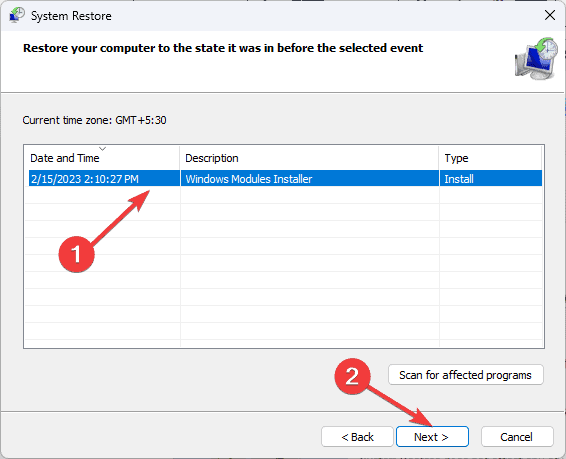
- 完了をクリックします。
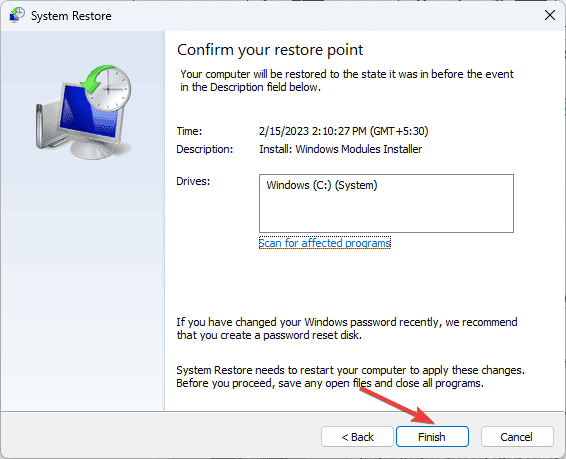
Windowsは再起動し、選択したポイントまでのシステム設定を復元します。ただし、再起動後に「システムの復元は正常に完了しませんでした」というメッセージが表示された場合、競合するドライバーや破損したシステムファイルが原因である可能性があります。
結論として、Atieclxx.exeはAMDグラフィックカードに関連する正当なファイルです。ただし、問題が発生している場合は、フルシステムマルウェアスキャンを実行し、サービスを無効にし、グラフィックドライバーを更新または再インストールするか、システム設定を以前のバージョンに復元します。
さらに、クリーンブート環境でPCを再起動し、問題を引き起こしている破損したスタートアップアプリやサービスを検出するか、システムファイルチェッカースキャンを実行して損傷したシステムファイルを復元することをお勧めします。
Atieclxx.exeについての質問がある場合は、下のコメントセクションでお知らせください。喜んでお答えします。













